Cara Mematikan Auto Update Aplikasi Android - Melimpahnya aplikasi yang tersedia pada perangkat dengan sistem operasi Android ternyata tidak selamanya menguntungkan dan menyenangkan. Karena banyaknya aplikasi yang tersedia (dan gratis) tersebut membuat para pengguna perangkat yang dibekali OS Android beramai - ramai untuk menginstall banyak aplikasi sekaligus pada satu perangkat. Padahal tidak semua aplikasi yang di install tersebut berguna bagi sang penggunanya sendiri. Ditambah lagi, tidak semua perangkat memiliki spesifikasi yang mumpuni untuk menampung semua apps yang tersimpan, sehingga akan beresiko untuk menurunkan performa perangkat secara drastis atau biasa kita sebut dengan lemot (BACA: kenapa android mulai lemot).

Selain lemot, hal ini juga akan membuat perangkat menjadi sangat boros kuota internet karena kita harus meng-update tiap - tiap aplikasi yang rata - rata memiliki ukuran file yang cukup besar. Meskipun melakukan update pada sebuah aplikasi bukanlah sebuah keharusan, namun terkadang pada beberapa perangkat aplikasi - aplikasi yang sudah terinstall tersebut akan secara otomatis mengupdate sendiri sehingga kita tidak bisa mengontrolnya. Untuk itu kita perlu mematikan auto update tersebut untuk mencegah pemborosan kuota pada perangkat.
Bagaimana cara menghentikan aplikasi yang update secara otomatis? Dan apakah kita bisa melakukannya? Tentu saja bisa, dan ini sebenarnya sangat mudah. Hanya dibutuhkan beberapa langkah kecil untuk melakukannya. Nah pada posting ilmu dasar Android kali ini saya akan membahas tentang cara mematikan auto update aplikasi Android agar tidak terlalu membebani kuota internet pada perangkat. Berikut langkah mudahnya :
1. Bukalah aplikasi Google Play Store pada perangkat anda (pastikan sambungan internet dalam keadaan aktif). Lalu setelah masuk ke halaman utama (home page), sentuh / tekan softkey pada perangkat anda (tombol pilihan) dan akan muncul beberapa pilihan seperti pada gambar dibawah ini. Sentuh pilihan settings (setelan) seperti yang ditunjukkan oleh panah berwarna merah.
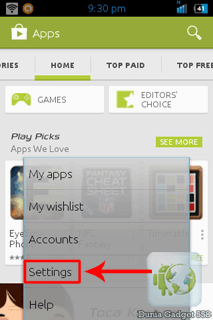
2. Akan muncul tampilan seperti pada gambar dibawah ini (sebelah kiri). Pada pilihan Auto-update apps (update otomatis aplikasi) pilihlah Do not auto-update apps (jangan update aplikasi secara otomatis) seperti yang ditunjukkan oleh panah berwarna merah.

1. Bukalah aplikasi Google Play Store pada perangkat anda (pastikan sambungan internet dalam keadaan aktif). Lalu setelah masuk ke halaman utama (home page), sentuh / tekan softkey pada perangkat anda (tombol pilihan) dan akan muncul beberapa pilihan seperti pada gambar dibawah ini. Sentuh pilihan settings (setelan) seperti yang ditunjukkan oleh panah berwarna merah.
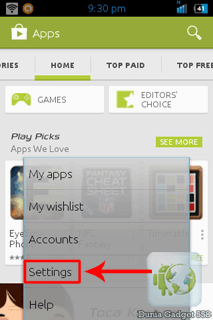
2. Akan muncul tampilan seperti pada gambar dibawah ini (sebelah kiri). Pada pilihan Auto-update apps (update otomatis aplikasi) pilihlah Do not auto-update apps (jangan update aplikasi secara otomatis) seperti yang ditunjukkan oleh panah berwarna merah.

Maka aplikasi yang teristall tidak akan lagi melakukan update secara otomatis. Sangat mudah bukan? Memang cara ini cukup efektif untuk menghemat kuota internet atau paket data pada Android, namun tidak cukup efektif untuk mencegah penurunan performa seperti yang sudah saya sebut di awal.
Dengan demikian sangat disarankan untuk membatasi aplikasi pada tiap - tiap perangkat agar performa dapat terjaga dengan baik. Namun jika anda ingin tetap mempertahankan aplikasi serta performa secara bersamaan, anda pun bisa memilih opsi lain (selain menghapus aplikasi). Opsi lainnya adalah dengan mengatur autorun dari tiap aplikasi agar tidak terlalu membebani perangkat yang bisa anda lakukan dengan cara mengistall aplikasi Gemini App Manager untuk mengatur autorun tiap aplikasi agar apps tersebut tidak terlalu membebani perangkat terutama saat selesai booting (baru dinyalakan). Anda bisa membaca cara menggunakan Gemini App Manager pada halaman cara mengatur autorun dengan Gemini App Manager.
Semoga bermanfaat :D
Dengan demikian sangat disarankan untuk membatasi aplikasi pada tiap - tiap perangkat agar performa dapat terjaga dengan baik. Namun jika anda ingin tetap mempertahankan aplikasi serta performa secara bersamaan, anda pun bisa memilih opsi lain (selain menghapus aplikasi). Opsi lainnya adalah dengan mengatur autorun dari tiap aplikasi agar tidak terlalu membebani perangkat yang bisa anda lakukan dengan cara mengistall aplikasi Gemini App Manager untuk mengatur autorun tiap aplikasi agar apps tersebut tidak terlalu membebani perangkat terutama saat selesai booting (baru dinyalakan). Anda bisa membaca cara menggunakan Gemini App Manager pada halaman cara mengatur autorun dengan Gemini App Manager.
Semoga bermanfaat :D
Mau Info Hot